- Според производителите на Microsoft, ще можете да зареждате приложения за Android в Windows 11.
- За да заредите приложения за Android в Windows 11, ще трябва да качите APK файлове на вашия компютър и те ще работят по предназначение.
- Уверете се, че не изтегляте APK файлове от неофициални и ненадеждни източници.
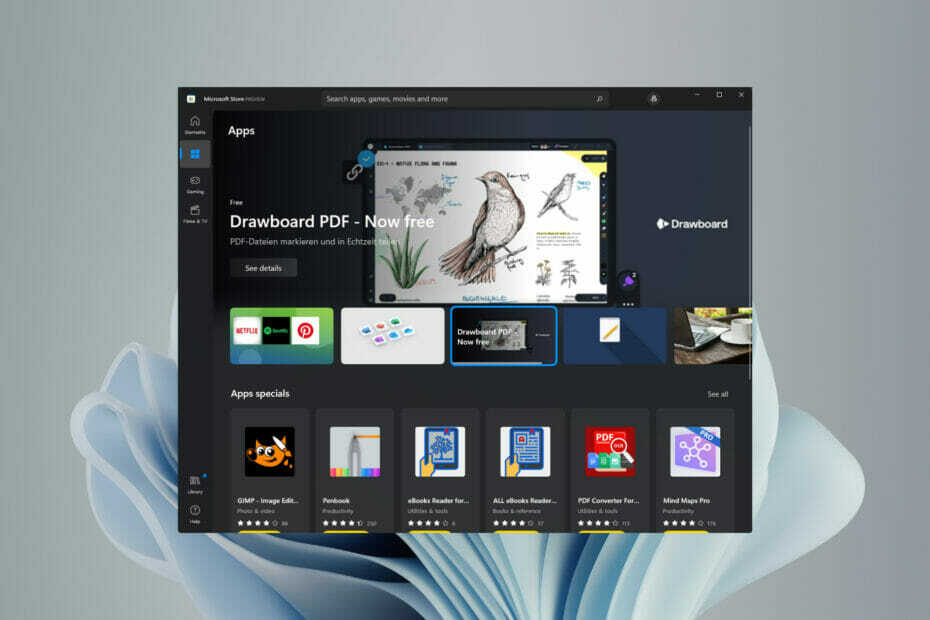
Този софтуер ще поправи често срещани компютърни грешки, ще ви предпази от загуба на файлове, злонамерен софтуер, хардуерна повреда и ще оптимизира вашия компютър за максимална производителност. Отстранете проблеми с компютъра и премахнете вирусите сега в 3 лесни стъпки:
- Изтеглете Restoro PC Repair Tool който идва с патентовани технологии (наличен патент тук).
- Щракнете върху Започни сканиране за да намерите проблеми с Windows, които биха могли да причинят проблеми с компютъра.
- Щракнете върху Поправи всичко за да коригирате проблеми, засягащи сигурността и производителността на вашия компютър
- Restoro е изтеглен от 0 читатели този месец.
Разработчиците на Microsoft обявиха, че Windows 11 ще може да зарежда приложения за Android. От това, което казват, потребителите могат да откриват приложения за Android новият и подобрен Microsoft Store, като ги придобиете чрез Amazon Appstore.
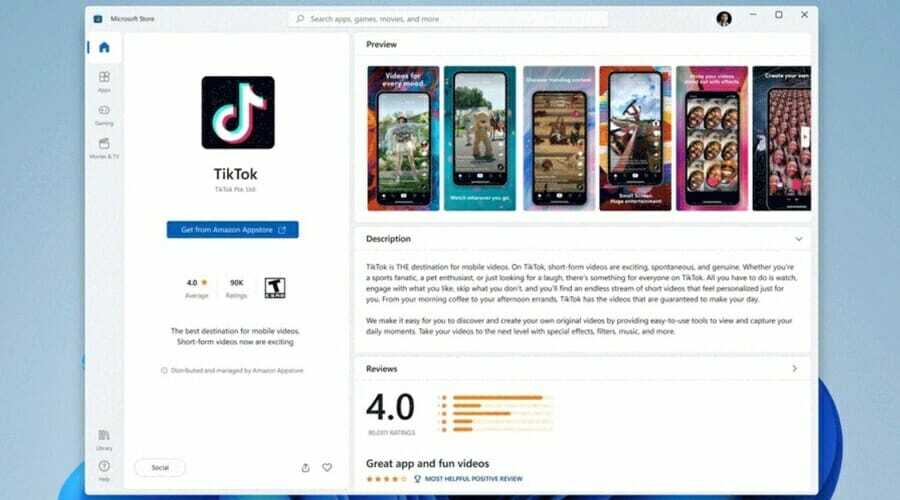
Това изглежда като отговор на един от най-популярните въпроси, когато Microsoft обсъждаше въвеждането на приложения за Android до най-новата версия на ОС чрез уебсайта на Amazon.
Решението на Google обаче може да повлияе как стартираме приложения за Android на Windows 11, и изглежда, че потребителите не са толкова доволни от решението на Microsoft да зарежда приложения през друг магазин, който не е собствен на Microsoft, или Google Play Store.
След обявяването на Microsoft хората повярваха, че Amazon Store ще бъде единственият начин да получат приложения за Android на техните най-нови модели ОС, но ние не се ограничаваме до това!
Какво означава странично зареждане на приложения?
За тези, които не са запознати с този термин, под sideloading имаме предвид процеса на инсталиране на Android приложения на вашето Windows устройство, без да преминавате през Microsoft Store или Amazon Appstore сертифициране.
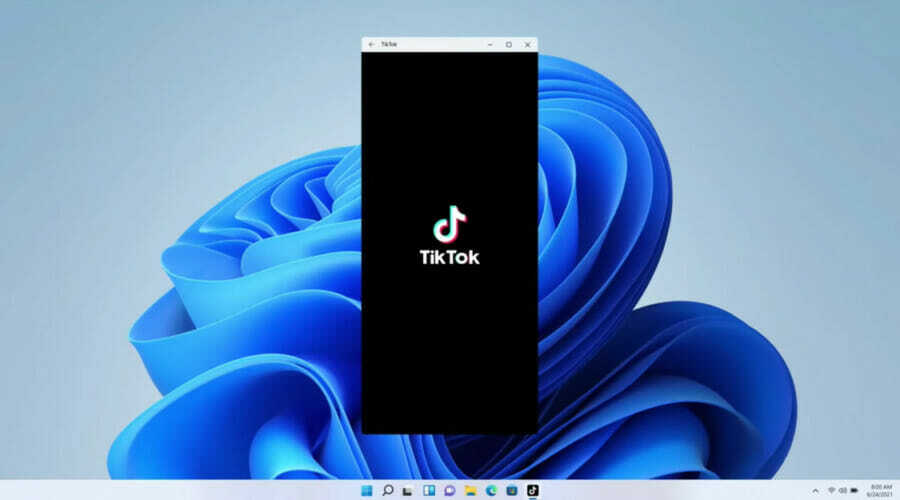
Можете да изтеглите мобилното приложение Google Play Store или просто да качите APK файлове на вашия компютър и те ще работят без проблеми на вашето устройство с Windows.
Можете също така да получите пакети от приложения за Android от различни уебсайтове. Въпреки това, Windows 11 може да блокира страничното зареждане на тези видове приложения по подразбиране. И защо е това? Операционната система иска само да защити вас и вашето устройство.
Имайте предвид, че само сертифицирани мобилни или настолни приложения се считат за сигурни и сертифицирането също гарантира това инсталирате или изтегляте добро приложение, което е преминало през строгата сигурност на Microsoft/Amazon тестове.
Как мога да заредя приложения за Android в Windows 11?
Преди всичко друго, трябва да се уверите, че вашето устройство отговаря на минималните изисквания за поддръжка на най-новия дизайн на ОС. От Windows 11 спецификации и изисквания са официални, препоръчваме да разгледате пълния списък.
Като се има предвид, че Windows 11 използва технологията Intel Bridge, за да накара приложенията за Android да работят, някои потребители може да си помислят, че ще им трябва такова устройство, за да ги изпълняват.
Дори ако Intel Bridge е собствена технология, вие също ще можете да ги стартирате както на ARM архитектура, така и на AMD Windows 11 компютри.
Можете също да стартирате приложения за Android на вашия компютър, като използвате Твоят телефон ап. Това обаче е неефективен метод за стартиране на приложения.
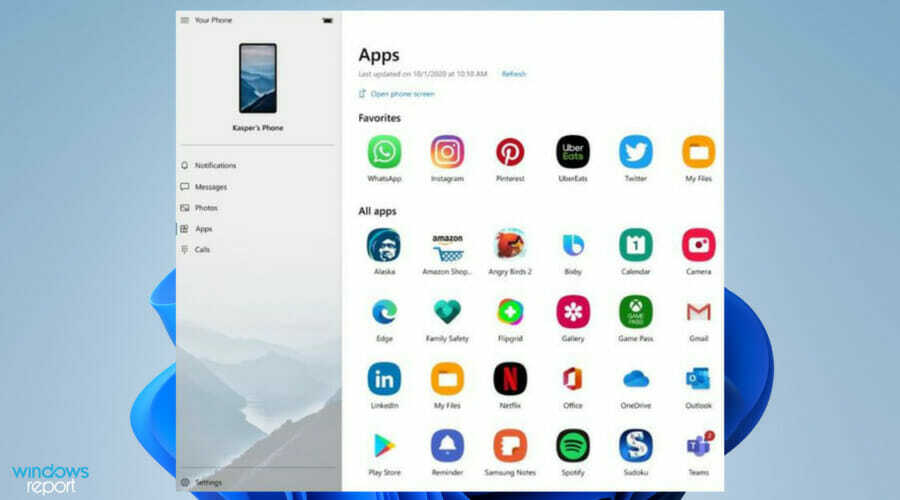
Докато Windows Store ще бъде ограничен до Appstore на Amazon, самият Windows 11 няма да бъде. Това е така, защото можете да зареждате приложения за Android на Windows 11, без да се налага да ги изтегляте първоначално през магазина.
Възможността за странично зареждане на приложения за Android също има някои лоши последици. Това е така, защото към момента все още не сме сигурни как ще зареждате приложения в Windows 11.
Следователно, това повдига въпроса дали можете да пиратствате приложения чрез метода за странично зареждане. Това не би било проблем за безплатни за инсталиране приложения като Snapchat.
Въпреки това, в случай че този метод няма необходимите мерки за сигурност, платените приложения може да бъдат пиратски от потребителите.
Microsoft все още не е въведе механизми за безопасност за странично зареждане на приложения. Разработчиците на приложения за Android обикновено не предлагат APK файлове, за да позволят странично зареждане в Windows.
Крайните потребители могат да изтеглят сенчести APK файлове от неофициални и ненадеждни уебсайтове. По този начин лошите актьори могат да използват този метод, за да промъкнат вреден злонамерен софтуер в компютрите на хората. Това не би било проблем, ако Microsoft можеше да прегледа и сканира тези странично заредени приложения като Google Play Store.
Защо да искам Android приложения в Windows 11?
С течение на времето производителите на Microsoft се опитаха да създадат по-уникално изживяване, докато работят с Windows. Сега е задължително вашият компютър или лаптоп да се чувстват и да реагират толкова добре, колкото телефонът ви.
Изглежда, че е изключително необходимо да се извършват едни и същи действия независимо от устройството. По този начин възможността да отворите Windows към приложения за Android означава по-голям избор от инструменти за производителност и създаване на съдържание, както и за забавление и игри.
В случай, че искате да играете любимите си мобилни игри на вашия работен плот с Windows, това ще бъде възможно сега. За по-голям избор от приложения препоръчваме LD плейър, основният недостатък при страничното зареждане на Windows 11 е, че получавате приложенията от Amazon, който има много по-малък брой налични приложения.
Но какво означава добавянето на приложения? Производителите се адаптират повече към вашите собствени нужди, отколкото вие трябва да се адаптирате към това, което ОС може да направи.
Освен това добавянето на приложения за Android към Chrome OS даде значителен тласък на привлекателността на Chromebook. В тези условия можем да считаме, че същата гъвкавост към Windows трябва да генерира подобен ефект.
Бихте могли да разгледате тези най-добрите Android приложения за Windows 11, който трябва да изпробвате днес.
За тези от вас, които се интересуват да научат повече по тази тема, вижте какво ще се случи с емулаторите на Android в Windows 11.
За всякакви други въпроси или мисли, не се колебайте да ни уведомите в секцията за коментари, посочена по-долу.


